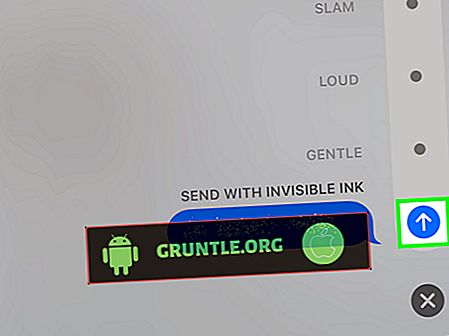Discord, oyun topluluğu arasında popüler olan ücretsiz VoIP uygulamalarından biridir. Bir Windows PC'de, sesli sohbetler yapmak veya video oyun takım arkadaşlarınıza kısa mesajlar göndermek için web uygulamasını veya özel bir uygulamayı kullanarak canlı bir oyun topluluğu oluşturabilirsiniz. Bu oldukça sağlam bir platform olmasına rağmen, onunla karşılaşabileceğiniz bazı sorunlar var. Sorun giderme serimizin bu son bölümünde Discord'un güncellenmemesi sorununu ele alacağız.
Bilgisayarınızla veya Android cihazınızla ilgili herhangi bir sorunuz varsa, bu formu kullanarak bizimle iletişime geçmekten çekinmeyin. Cihazınızla ilgili olabilecek endişeleriniz için size yardımcı olmaktan mutluluk duyacağız. Bu, ip takılmadan sunulan ücretsiz bir hizmettir. Bununla birlikte, bizimle iletişime geçtiğinizde, mümkün olduğunca ayrıntılı olmaya çalışın, böylece doğru bir değerlendirme yapılabilir ve doğru çözüm verilebilir.
Discord Güncelleme Sorunu Nasıl Onarılır
Bu sorun için önerilen sorun giderme adımlarını gerçekleştirmeden önce, bilgisayarınızı yeniden başlatarak Windows 10 işletim sistemini yenilemek en iyisidir. Şaşırtıcı bir şekilde, bu basit adım, bilgisayarınızla karşılaşabileceğiniz sorunların çoğunu çözebilir.
Discord'u Yeniden Yükle
Discord güncelleme değil sorunuyla karşılaşmanızın ana nedenlerinden biri güncelleme veya yükleyicideki bir hata nedeniyle. Bunun yalnızca Windows uygulama sürümünü etkilediğini ve web sürümünü etkilemediğini unutmayın. Bunu düzeltmek için Discord'u yeniden yüklemeniz gerekir.
- Discord uygulamasını bu bağlantıdan indirin
- Discord yükleyiciyi çalıştırmak için çift tıklayın ve ekrandaki talimatları izleyin.
Önceki sürümü kaldırmaya gerek yoktur.
Discord güncelleme değil sorunun devam edip etmediğini kontrol edin.
Discord'un temiz kurulumunu yapın
Yukarıdaki adımlar işe yaramazsa, temiz bir uyumsuzluk yüklemesi yapmanız gerekecektir. Bu, diskteki dosyaları bilgisayarınızdan el ile silmeniz ve sonra tekrar kurmanız gerektiği anlamına gelir.
- Discord’dan çıktığınızdan emin olun. Görev yöneticisine erişebilir ve Discord işlemini oradan sona erdirebilirsiniz.
- Windows tuşunu basılı tutun ve R tuşuna basın.
- Appwiz.cpl yazın ve Enter'a basın
- Yüklü uygulamalar listesinden Discord'u bulun ve seçin.
- Kaldır'ı tıklayın ve ekrandaki talimatları izleyin.
- Windows tuşunu basılı tutun ve R tuşuna basın.
- % Appdata% yazın ve Enter tuşuna basın
- Discord klasörünü bulup sağ tıklayın. Sil'i seçin ve diğer istemleri onaylayın
- Bir kez geri al
- Yerel klasörü bulun ve çift tıklayın.
- Discord klasörünü bulup sağ tıklayın. Sil'i seçin ve diğer istemleri onaylayın
- Discord uygulamasını bu bağlantıdan indirin
- Discord yükleyiciyi çalıştırmak için çift tıklayın ve ekrandaki talimatları izleyin.
Discord güncelleme değil sorunun devam edip etmediğini kontrol edin.
Discord'u Yönetici Olarak Çalıştırın
Uygulamayı bir yönetici olarak çalıştırmayı deneyin; bu işlem, ayrıcalıkları yükseltir.
- Discord Uygulamasını Kapatın
- Yeniden Başlatma
- Discord uygulaması otomatik olarak başlarsa kapatın.
- Masaüstünde Discord kısayolunu bulun. Simgeye sağ tıklayın ve Yönetici olarak çalıştır'ı seçin.
Uygulama başladığında herhangi bir problem yaşamadan güncelleyebilmelisin.
Bizimle meşgul
Android telefonunuzu kullanırken karşılaştığınız soru, öneri ve problemlerinizi bize göndermekten çekinmeyin. Bugün piyasada bulunan her Android cihazını destekliyoruz. Ve endişelenme, sorularınız için sizden tek bir kuruş talep etmeyeceğiz. Bu formu kullanarak bize ulaşın. Aldığımız her mesajı okuruz ancak hızlı bir cevap vermeyi garanti edemeyiz. Size yardım edebilseydik, lütfen yayınlarımızı arkadaşlarınızla paylaşarak bu sözcüğü yaymamıza yardımcı olun.



![Samsung Galaxy S4 Kulaklık Çalışmıyor [Sorun Giderme Kılavuzu]](https://cdn.gruntle.org/files/1688/1688-min.jpg)